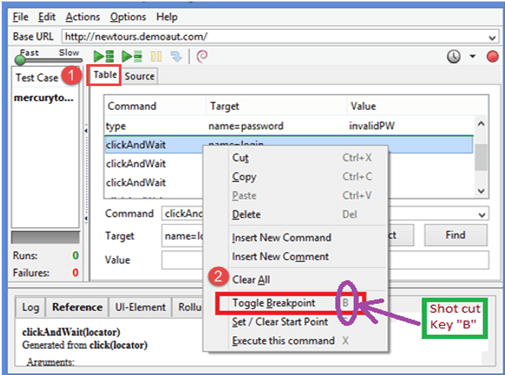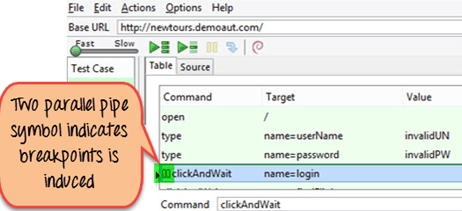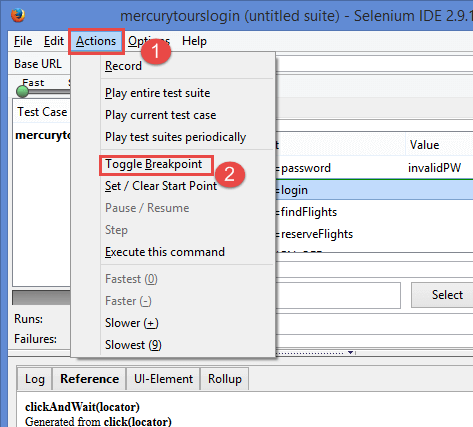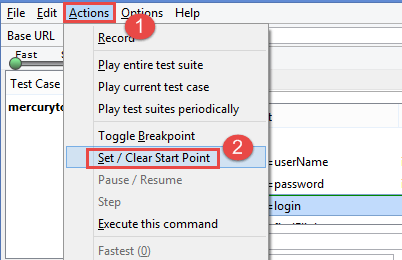Точки останова используются для проверки выполнения вашего кода. Всякий раз, когда вы реализуете точку останова в своем коде, выполнение остановится прямо здесь. Это поможет вам убедиться, что ваш код работает должным образом. Точки останова обычно отображаются в пользовательском интерфейсе вместе с исходным кодом.
В этом уроке вы узнаете
- Точки останова в Selenium
- Методы реализации контрольных точек в Selenium
- Начальная точка в Selenium
- Методы установки начальной точки в Selenium
Точки останова в Selenium
Точки останова в Selenium помогают в отладке.
Есть два способа установить точки останова,
- В первом методе
- Щелкните правой кнопкой мыши по команде и выберите «Toggle Breakpoint». Вы также можете использовать сочетание клавиш «B» на клавиатуре.
- Вы можете установить точку останова непосредственно перед тестовым примером, который вы хотите исследовать.
- После установки точек останова нажмите кнопку «Выполнить», чтобы запустить контрольный пример от начала до точки останова.
- Повторите тот же шаг, чтобы отменить выбор точки останова.
- Во втором методе
- Выберите Строка меню -> «Действия» -> выберите Точка останова переключения. Чтобы отменить выбор, повторите тот же шаг.
Для демонстрации рассмотрим следующий сценарий. Подтвердите «имя пользователя» и «пароль» при нажатии на кнопку «Войти».
Методы реализации контрольных точек в Selenium
Первый метод:
Шаг 1) Запустите Firefox и Selenium IDE.
Шаг 2) Введите базовый URL-адрес как —> http://newtours.demoaut.com/
Шаг 3) Нажмите на кнопку «Запись» (отмечена красной рамкой на скриншоте ниже).
Шаг 4) На этом этапе
- Под вкладкой «Таблица» щелкните правой кнопкой мыши по команде («clickandwait»)
- Под столбцом «Команда» выберите «Точка останова переключения». Вы также можете использовать сочетание клавиш «B» на клавиатуре.
Когда вы переключаете точку останова, она открывает другое окно, как показано ниже. Вы увидите две желтые метки перед «clickandwait» под столбцом «Command».
Это указывает на две вещи,
- Желтая труба показывает, что тестовый случай был приостановлен в этой точке. Поэтому, когда вы нажимаете кнопку «Выполнить», выполнение начинается с начала контрольного примера до этой точки. После этого нужно начинать выполнение вручную.
- Тестовый скрипт может иметь несколько точек останова, которые могут быть установлены так же, как показано выше.
Второй метод:
Шаг 1) Выполните вышеуказанные шаги 1, 2 и 3, упомянутые в первом методе.
Шаг 2) На этом этапе
- Нажмите на опцию «Действия» в строке меню и
- Нажмите на опцию «Переключить точку останова».
Это все о контрольных точках в Selenium.
Начальная точка в Selenium
В Selenium, Start Point указывает точку, с которой должно начаться выполнение. Начальную точку можно использовать, когда вы хотите запустить тестовый скрипт из середины кода или из точки останова.
Чтобы понять это, давайте рассмотрим пример сценария входа. Предположим, если вам нужно войти на сайт и выполнить серию тестов, а затем попытаться отладить один из этих тестов.
В этом случае вам необходимо войти в систему один раз, а затем повторно запустить тесты по мере их разработки. Вы можете установить начальные точки после входа в систему. Поэтому каждый раз, когда вы выполняете новый тест, он начинает выполняться после функции входа в систему.
Начальная точка может быть выбрана двумя способами:
1. Щелкните правой кнопкой мыши по любой команде в столбце «Команда» в Селен IDE. Выберите опцию «Установить / очистить начальную точку». Вы также можете использовать сочетание клавиш «S» на клавиатуре, чтобы отметить начальную точку (показано на рисунке зеленым треугольником). Повторите тот же шаг, чтобы отменить выбор начальной точки.
2. Нажмите «Действия» -> «Установить / Очистить начальную точку». Это выберет начальную точку или повторите тот же шаг, чтобы отменить их выбор.
Методы установки начальной точки в Selenium
Давайте посмотрим на первый метод с примером,
Первый метод:
Шаг 1) Запустите Firefox и Selenium IDE.
Шаг 2) Введите базовый URL-адрес как —> http://newtours.demoaut.com/
Шаг 3) Нажмите кнопку «Запись» (отмечена красным прямоугольником на снимке экрана ниже).
Шаг 4) На этом этапе
- Под вкладкой «Таблица» щелкните правой кнопкой мыши команду «Нажмите и подождите»
- Теперь выберите опцию «Установить / Очистить начальную точку». Вы также можете использовать короткую клавишу «S» на клавиатуре, чтобы выбрать ту же самую Set / Clear Start Point.
Когда вы щелкнете по Set / Clear Start Point, откроется другое окно. В этом окне вы можете увидеть зеленый символ треугольника перед «type» в столбце «Command».
Этот треугольный символ указывает, что тестовый пример начинается с этой точки. Так
когда вы нажимаете кнопку «Выполнить», выполнение начинается с этого момента.
Примечание . В одном тестовом сценарии может быть только одна начальная точка. Кроме того, начальная точка зависит от отображаемой в данный момент страницы. Выполнение не удастся, если пользователь находится на неправильной странице.
Второй метод :
- Выполните вышеуказанные шаги 1, 2 и 3, упомянутые в предыдущем (первом) методе.
- Далее выполните следующие шаги,
- Нажмите на опцию «Действия» в строке меню и
- Нажмите на опцию «Установить / Очистить начальную точку».
Резюме
- Точки останова и функция Start Point помогают в процессе отладки. Это помогает запустить или приостановить любой данный тест в определенной точке экземпляра. Это помогает наблюдать за поведением тестового скрипта.
- В одном тестовом сценарии может быть только одна начальная точка по сравнению со многими точками останова.
Эта статья предоставлена Рупой Наллани